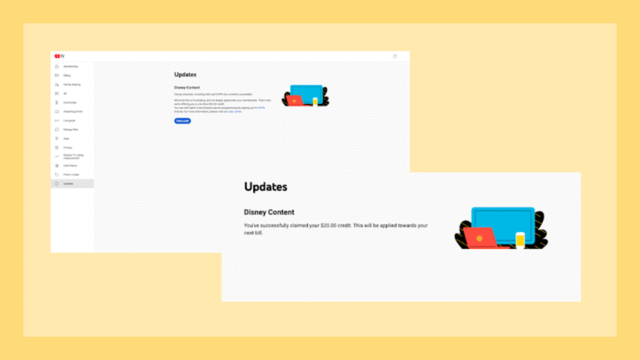Si eres suscriptor de YouTube TV y dependes de ESPN para los partidos de fútbol, o tal vez nunca te pierdes un episodio de Bailando con las estrellas (que se transmite por ABC), probablemente te sientas frustrado con la actual disputa con Disney. Los dos canales, junto con otros canales propiedad de Disney como Freeform y FX, han estado fuera del aire desde el 30 de octubre, poco más de dos semanas.
Si bien aún no se ha llegado a una resolución, las dos grandes empresas de streaming todavía están negociando los nuevos términos de precios. Un analista ha estimado que Disney es perder más de 4 millones de dólares al día mientras continúa la resistencia. “Estamos listos para llegar hasta donde ellos quieran” dijo el director financiero de Disney, Hugh Johnston, en CNBC. mientras se habla de las ganancias trimestrales de la empresa. Disney, por supuesto, está tratando de maximizar las tarifas que recibe por sus canales, mientras YouTube afirma que Disney está “proponiendo condiciones económicas costosas” lo que podría resultar en precios de suscripción más altos.
Pero hay buenas noticias: YouTube ha cumplido su promesa de ofrecer un crédito de $20 a los suscriptores; deberías haber recibido un correo electrónico de YouTube al respecto. Sin embargo, no es automático, por lo que primero deberá reclamarlo; aquí le explicamos cómo hacerlo.
Cómo obtener tu crédito de $20 de YouTube TV
youtube tv ya te cuesta al menos $83 al mesasí que aprovecha el crédito de $20 mientras puedas. Esto es lo que debes hacer.
Abra YouTube TV en un navegador web y vaya a Configuración de membresía en la esquina superior derecha.
Vaya a la parte inferior del menú y haga clic en Actualizaciones.
Haga clic en “Reclamar crédito” en la pantalla Actualizaciones.
Debería ver una pantalla de confirmación que muestra que ha reclamado el crédito. Se aplicará a su próxima factura, probablemente en diciembre.
Así es como debería verse tu pantalla al reclamar el crédito de $20. (Capturas de pantalla de Engadget)
Cómo pausar o cancelar YouTube TV
Si los dos no pueden llegar a un acuerdo, es posible que esté buscando cancelar su suscripción a YouTube TV (o al menos pausarlo hasta que haya una resolución). He aquí cómo hacerlo.
Abra YouTube TV en un navegador web y vaya a Configuración de membresía.
Haga clic en Cancelar membresía y luego haga clic en Cancelar para confirmar.
En la misma configuración, también puedes pausar tu suscripción hasta que YouTube llegue a un acuerdo con Disney. Vaya a Configuración > Membresía > seleccione la cantidad de semanas que desea pausar su suscripción y luego haga clic en Pausa.
Eso al menos le dará más tiempo para decidir si vale la pena mantener su cuenta o cerrarla.
¿Cuáles son mis alternativas a YouTube TV?
Tu crédito de $20 solo se destina a tu próxima factura de YouTube TV. Pero si lo considera “$20 más para gastar en streaming este mes”, puede destinar ese presupuesto a algunas soluciones bastante sencillas, incluido el nuevo servicio independiente de ESPN, Fubo (un competidor de YouTube TV) y varios más. Consulte las mejores formas de ver ESPN y ABC durante el apagón de YouTube TV para obtener más información.